发布时间:2023-06-08 09:21:56来源:JQDEMO.COM
photoshop中拟人字体如何制作?Photoshop这个软件的图片编辑功能大家都有目共睹,软件中非常丰富的功能对于普通小伙伴来说也是无穷无尽的,今天小编带来了拟人字体的制作方法,一起来看看吧。
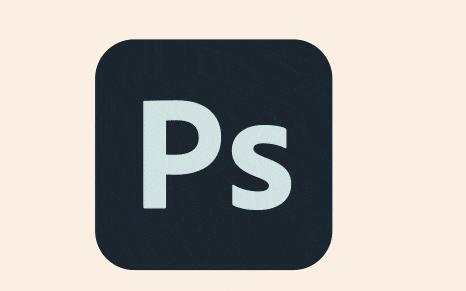

打开PS,将准备好的材料【拖入】画布。

右下角【新建】图层,6px【画笔工具】画出“懒”字,感觉像人一样瘫在沙发上。注意字符需要像人一样有两个角落。(垂直中心旁边的左侧放在沙发扶手上)

[图层样式]-[描边],大小3px,居中,[不透明]40%。
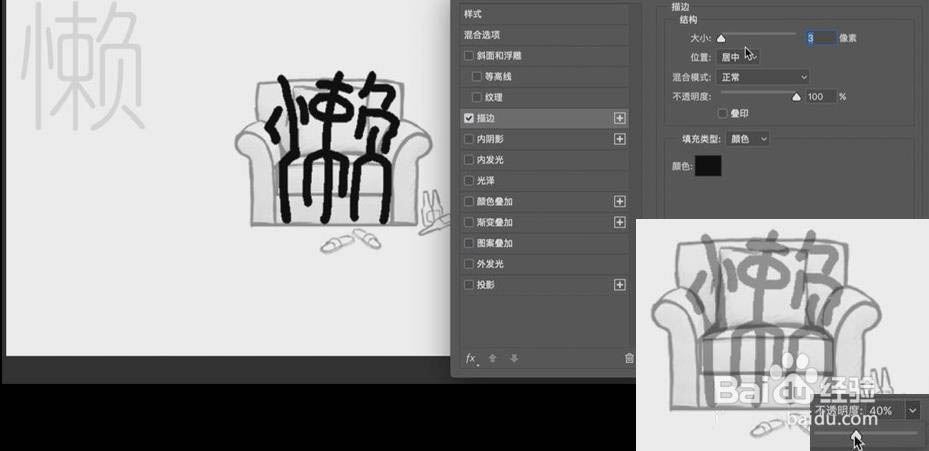
选择【钢笔工具】,按住Alt使用【转换点工具】,按Enter,【边缘】紫色,10pt,【边缘选项】中端点和角点选择圆点。同时制作其它笔画,每一笔都需要按Enter完成。

按住shift,【选择】所有图层,【填充】黑色。【直接选择工具】修改笔画细节。将所有图层【编组】放入同一组,修改组称为“懒惰”。

【选择】组,【右键】-【转换成智能对象】,【自由转换】-【透视】,按住shift,将懒字调整成梯形,让字有近大远小的感觉。[右键]-[放置]。

因为字有点悬空的感觉,【右键】-【变形】把中间向下拉,让中间折叠的部分坐在沙发上。
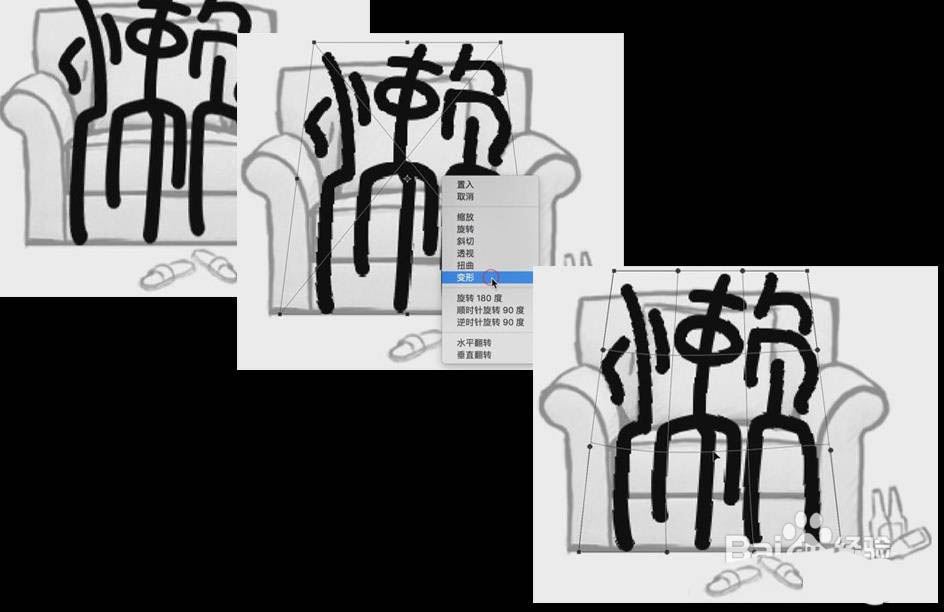
完成了“懒”字的效果。

上述就是小编带来的Photoshop中拟人字体如何制作的方法介绍,希望能帮助到大家。JQ下载站手机教程频道为您提供最好的软件教程,为您带来最新的软件信息,快来关注我们吧。

Photoshop中怎么制作星球效果字体 制作星球效果字体方法介绍

Photoshop喷溅效果如何制作 喷溅效果制作方法介绍

Photoshop灰度RGB混合颜色如何关闭 灰度RGB混合颜色关闭方法

Photoshop怎么做出梦幻云朵的效果 做出梦幻云朵的效果方法介绍

Photoshop2022如何消除水印 消除水印方法教程一览

Photoshop如何制作海岛海报 制作海岛海报方法介绍

Photoshop如何制作炫酷彩色字体 制作炫酷彩色字体方法介绍

Photoshop太空海报如何制作 太空海报制作方法介绍

Photoshop水墨字风格海报怎么制作 水墨字风格海报制作方法介绍

Photoshop如何抠图钢丝网并替换背景 抠图钢丝网并替换背景方法
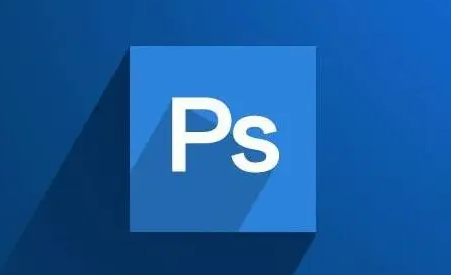
Photoshop如何改变矩形的形状 改变矩形的形状方法介绍

Photoshop怎么制作星空夜景图 制作星空夜景图方法介绍

Photoshop如何抠图 PS抠图功能使用步骤分享
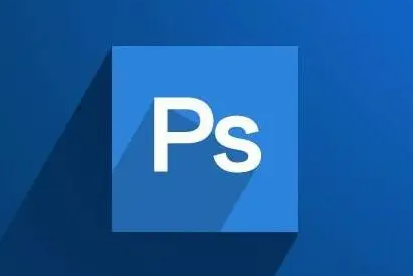
Photoshop怎么打开PDF文件 打开PDF文件方法介绍

Photoshop如何用色板更换颜色 用色板更换颜色方法介绍

Photoshop怎么锁定图片位置 锁定图片位置方法介绍
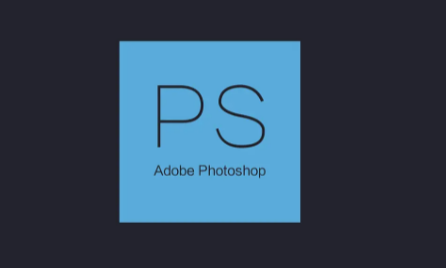
Photoshop中网格大小如何调整 网格大小调整方法介绍
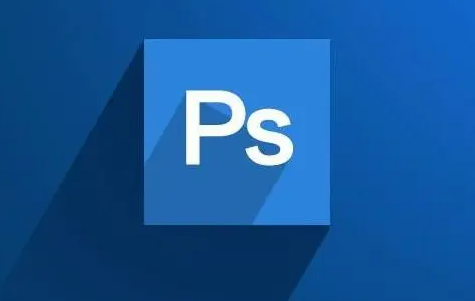
Photoshop怎么导出自定义图层样式 导出自定义图层样式方法介绍

Photoshop直接写屏怎么关闭 直接写屏关闭方法介绍
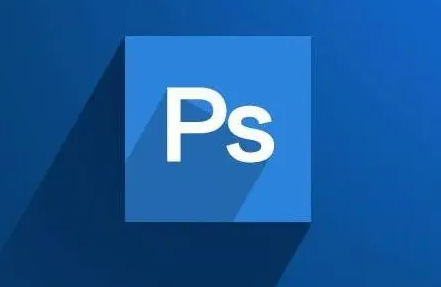
Photoshop背景不变如何只旋转图形 背景不变只旋转图形方法介绍

青游超变神器
84.60M | 挂机养成

曜玩传奇
84.63M | 挂机养成

听风变态神器
未知 | 挂机养成

龙之守护GM免费刷充
6.75M | 挂机养成

屠龙霸业金装热血传世
98.26M | 挂机养成

福星冰雪
81.02M | 挂机养成

冰城一剑超变
未知 | 挂机养成

传奇1.76怀旧版-巅峰霸业
3.88MB | 挂机养成

65535超变传世
10MB | 挂机养成

鬼灭战神传奇
115.64M | 挂机养成

红月传说单职业
92.56M | 挂机养成

诛仙玛法
660.94M | 挂机养成

火龙神途OL
63.32M | 挂机养成

一亿倍爆率传奇送神器
192.56MB | 挂机养成

超变玛法传奇
213.21MB | 挂机养成

如壹复古1.76版
213.21MB | 挂机养成

2023-04-11
iqoo10pro在哪设置OTG 设置OTG方法介绍
好分数教师版怎么看正确答题名单 看正确答题名单方法一览
小米civi2如何打开性能模式 打开性能模式流程分享
抖店怎么打开悬浮球功能 打开悬浮球功能方法介绍
话本小说收入榜在哪里看 收入榜查看方法介绍
全民k歌怎么解绑微信 解绑微信方法介绍
阿里云盘如何查找文件 查找文件方法介绍
boss直聘在哪设置消息免打扰 设置消息免打扰方法介绍
ps怎么制作水面波浪效果 制作水面波浪效果方法介绍